
見やすいシフト表を作成するコツ! Excelを使うメリット・デメリット
※2025年3月21日更新
従業員や管理者が見やすく管理しやすいシフト表は、勤務日の見落としや労務コンプライアンス違反などのリスクを防ぎやすくなり、効率的なシフト管理につながります。
表計算ソフトのMicrosoft Excel(※)(以下、Excel)でシフト表を作成する場合、さまざまな機能を使いこなすことによって、見やすく管理しやすいシフトを作成できます。
この記事では、Excelでシフト表を作成するコツやシフト表の作成にExcelを用いるメリット・デメリットについて解説します。
※Microsoft Excel は、マイクロソフト グループの企業の商標です。
目次[非表示]
見やすいシフト表とは
見やすいシフト表を作成するコツとしては、項目や色などシフト表の情報量を最小限に抑えることが挙げられます。
項目は必要最小限にとどめる
シフト表には必要な項目だけを記載することで、視認性を向上させられます。
シフト表に必要な最小限の項目としては、氏名と日付、勤務の開始時間、終了時間が挙げられます。また、業務内容によって時給が異なる職場においては、どの業務にあたるのかを記載しておくことも欠かせません。
▼項目を必要最小限にとどめたシフト表の例
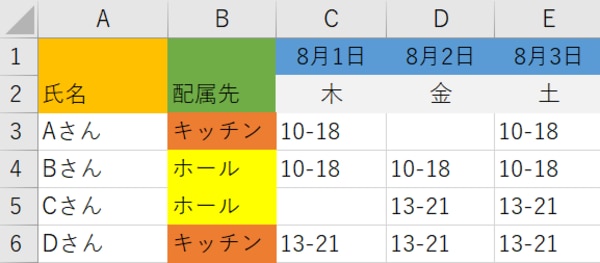
色は最小限にとどめる
Excelでシフト表を作成する際、それぞれの項目を差別化するためにたくさんの色を使ってしまうケースが見られます。
しかし、たくさんの色が使われていると、どこを見ればよいのかが分かりにくくなります。使用する色はできるだけ少なくし、シンプルな色使いを心がけることが重要です。
▼色使いのポイント
- 濃い色はヘッダー行のみに使用する
- 行数が多い場合は、1行おきに薄く背景色を付ける
- 使用する色は1~3色までに抑える など
▼色を最小限にとどめたシフト表の例
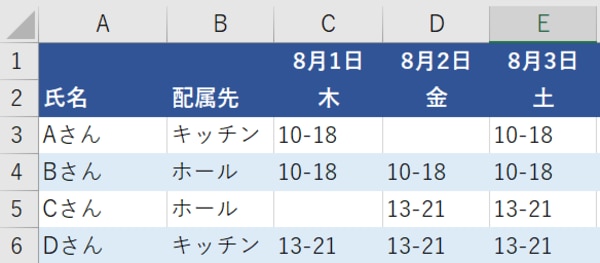
余白を設ける
行間や列の余白が不十分で文字が詰まっていると、読みづらかったり、見る行を間違えたりする原因になります。
行の高さや列の幅を調整して、文字の間隔にある程度ゆとりを持たせることで、見やすさが格段に向上します。また、“1行目A列”を空白にすると、さらに見やすくなります。
▼余白を設けたシフト表の例
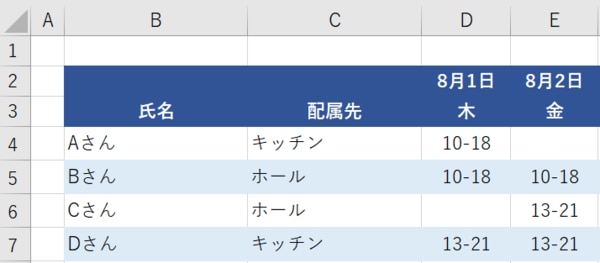
目盛線を非表示する
Excelには目盛線が表示されていますが、ヘッダーや行間隔ごとに色分けがされている場合は、目盛線があることで見にくくなる場合もあります。そのような場合は、不要な目盛線を非表示にすると視認性が高まります。
目盛線を非表示にするには、メニューの“表示”をクリックして“目盛線”のチェックを外します。
▼目盛線を非表示にしたシフト表
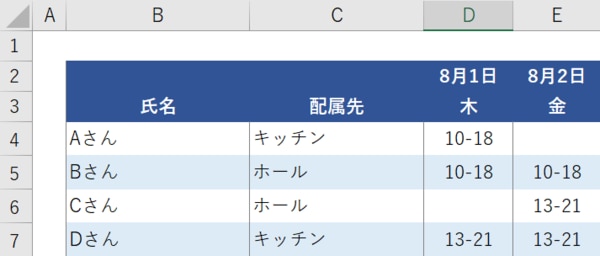
Excelを用いた管理しやすいシフト表のコツ
Excelを用いてシフト表の管理を効率的に行うには、関数や条件付き書式などの機能の活用が有効です。また、データに規則性を与えておくことも欠かせません。
関数を使用する
従業員全体の労働時間を把握するために有効な機能が、関数です。一度関数を組み込んだフォーマットを作成しておくと、あらゆるデータが自動計算されるため、シフト管理における作業負担を軽減できます。
関数を使用する際には、基本的な情報を表にまとめることが必要です。氏名や配属先をはじめ、日付や曜日などをまとめた表を作成します。
基本的な情報をまとめたら、条件に合う関数を入力します。シフト作成時によく利用される関数としては、SUM関数やCOUNTA関数、COUNTIF関数が挙げられます。
▼シフト表に活用できる関数
関数 |
概要 |
SUM関数 |
範囲指定したセルの合計値を計算できる関数です。勤務時間の合計を算出したいときに使用します。 |
COUNTA関数 |
選択指定した空白でないセルの数を数える関数です。ひと月当たりの出勤日数を算出したいときに使用します。 |
COUNTIF関数 |
選択指定した条件を満たすセルの数を数える関数です。遅番・早番といった時間帯ごとの稼働人数をカウントできます。 |
なお、関数を使ったシフト作成についてはこちらの記事で詳しく解説しています。併せてご確認ください。
条件付き書式を利用する
条件付き書式とは、セルへの入力内容に応じて、あらかじめ設定しておいた文字色や背景色などの書式を自動で反映する機能です。
見やすいシフト表を効率的に作成できるようになるほか、入力ミスが生じにくくなることで、シフトの管理も行いやすくなります。
データに規則性を与える
シフト表を見やすく、かつ管理しやすい状態にするには、データの規則性を整えることも大切です。たとえば、名字と名前の間に使用するスペースの有無が異なる場合、データ検索や集計などの際に支障が出ることがあります。
必要に応じてデータを抽出・分類するためにも、入力するデータの規則性を統一しておくことが重要です。Excelのメニューから“データ”をクリックして、“データの入力規則”を利用すると、規則性を事前に設定できます。
▼データの入力規則
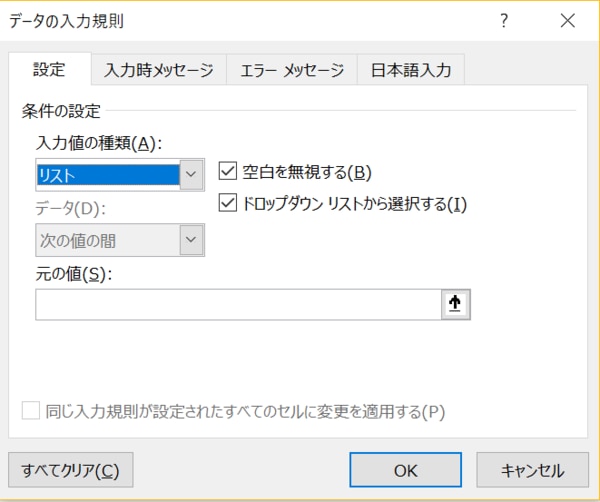
シフト表をExcelで作成するメリットとデメリット
Excelは幅広い業務に使用される代表的な表計算ソフトですが、シフト表の作成においてはメリットだけでなくデメリットもあります。
メリット
Excelでシフト表を作成するメリットとしては、広く普及していることによる導入のしやすさや、豊富な機能によるカスタマイズ性などが挙げられます。
▼Excelでシフト表を作成するメリット
- 導入のコストが抑えやすい
- 無料で利用できるテンプレートが豊富にある
- カスタマイズの自由度が高い
Excelを既にほかの業務に利用している職場においては、新たにコストをかけることなくシフト表の作成に活用できます。
また、インターネット上で豊富なテンプレートが公開されています。関数を活用すれば、自社のニーズに合わせたシフト表にカスタマイズすることも可能です。
デメリット
Excelでシフト表を作成する場合のデメリットには、作成・運用できる人間が限られることや、入力ミスによるエラーなどがあります。
▼Excelでシフト表を作成するデメリット
- 作成に知識が必要になる
- 運用が属人化しやすい
- 入力ミスで関数がエラーを起こす
Excelで管理しやすいシフト表を作成・運用するには、関数に関する知識が必要です。シフト作成の業務が属人化しやすくなるため、担当者の離職や異動によるリスクも生じます。
また、Excelはデータを手動で入力する必要があります。入力ミスが生じると関数のエラーにつながり、余計な時間や労力がかかってしまいます。
『シフオプ』でより見やすく管理しやすいシフト表作り
Excelでシフト表を作成する場合、効率的に行うには相応の知識が必要です。より簡単で効率的にシフト作成を行いたい場合、専用のシフト管理システムを導入する方法もあります。
シフト管理システムの『シフオプ』では、労務コンプライアンス違反を防ぐアラート機能や、シフト人件費の計算機能も備わっているため、関数の知識がなくても効率的なシフト管理を実現できます。
希望シフトの集約や欠員の可視化など、シフト表の作成を効率化できる機能も備わっており、シフト管理業務における担当者の業務負担を軽減することが可能です。
まとめ
この記事では、Excelによるシフト表の作成について以下の内容を解説しました。
- 見やすいシフト表の作り方
- Excelを用いた管理しやすいシフト表のコツ
- シフト表をExcelで作成するメリット・デメリット
- シフオプによるシフト表の作成
Excelで見やすく管理しやすいシフト表を作るには、情報量を抑えたうえで、関数を始めとするExcelの機能を使いこなすことが求められます。
より簡単で効率的にシフト表の作成を行うには、専用のシフト管理システムを導入することが有効です。
シフト管理システムの『シフオプ』は、シフトの収集・作成・共有を行えるクラウド型のシステムです。シフトの作成・調整を円滑に行うための豊富な機能が備わっています。
詳しくは、こちらの資料をご確認ください。
人気のコラム
タイムカードを廃止して勤怠管理システムを導入!そのメリットとは?
アルバイト・パートへ付与される有給休暇日数の計算方法と休暇中の賃金
人気のコラムをもっと見る







